Ayarlar'da iPhone'da Virüs Kontrolü Nasıl Yapılır
Yayınlanan: 2024-11-01iPhone'da virüs olup olmadığını ayarlardan nasıl kontrol edeceğinizimerak ediyorsanız yalnız değilsiniz.
iPhone virüsleri ve diğer zararlı yazılımlar veya kötü amaçlı yazılımlar teknoloji dünyasında yaygın endişelerdir ve iPhone'lar genellikle diğer iOS cihazlarından daha güvenli olsa da, tamamen bağışık değildirler.
Ayarlarınızda iPhone virüslerini kontrol etmek size gönül rahatlığı sağlayabilir ve olağandışı etkinlikleri daha büyük bir soruna dönüşmeden yakalamanıza yardımcı olabilir.
İşte iPhone'unuzu incelemek, gerekirse temizlemek ve güvende tutmak için bilmeniz gereken her şey.
Neden iPhone'daki Virüslerden Endişelenmelisiniz?
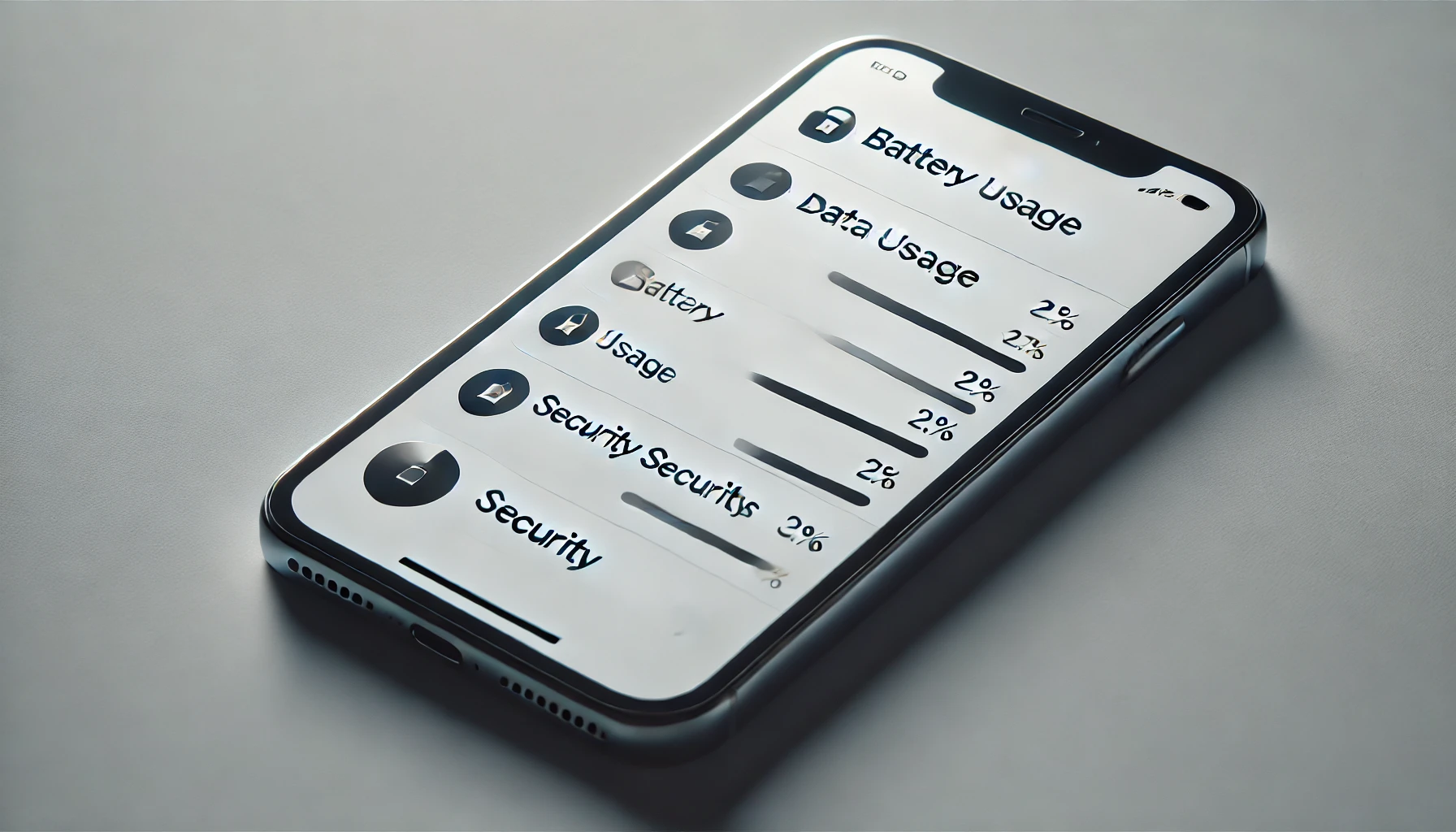
İyi haber şu ki, Apple'ın katı güvenlik özellikleri iPhone virüslerinin sızmasını zorlaştırıyor.
Apple, bir iPhone'a nelerin indirilebileceğini kontrol eder ve genellikle yalnızca App Store'dan onaylanmış uygulamalara izin verir.
Ancak hiçbir iOS cihazı %100 güvenli değildir ve özellikle iPhone jailbreakliyse veya güvenilmez bağlantılara tıklarsanız riskler yine de ortaya çıkabilir.
Statista, 2022'deiOS kullanıcılarının %28'ininbir tür güvenlik sorunu yaşadıklarını hissettiğini bildirdi. Yani iPhone'lar genel olarak güvenli olsa da, biraz dikkatli olmak çok işe yarayabilir.
iPhone'da Kötü Amaçlı Yazılımları Tespit Etmeye Yönelik Hızlı İpuçları
Ayarlara geçmeden önce bazı genel tehlike işaretleri bir şeylerin ters gittiğini ima edebilir:
- Pil Çabuk Tükeniyor:Arka planda çalışan kötü amaçlı yazılımlar pilinizi normalden daha hızlı tüketebilir.
- Olağandışı Mobil Veri Kullanımı:Veri kullanımındaki ani artışlar, tanımadığınız uygulamaların sizin bilginiz dışında perde arkasında çalıştığı anlamına gelebilir.
- Uygulamalar Sıkça Çöküyor:Tanıdık olmayan uygulamalar aniden çöküyorsa, kötü amaçlı yazılım bunlara müdahale ediyor olabilir.
- Olağandışı Reklamlar ve Açılır Pencereler:Kötü amaçlı yazılım, garip ve genellikle güvenli veya alışılmadık uygulamalarda görülmeyen açılır pencereleri veya reklamları getirebilir.
Bu sorunları fark ederseniz, bir sonraki adımınız iPhone'unuzun kötü amaçlı yazılımlara karşı iPhone ayarlarını kontrol etmek olmalıdır.
Ayarlar'da iPhone'da Virüs Kontrolü Nasıl Yapılır
Kötü amaçlı yazılım belirtilerini tespit etmek için iPhone'unuzun ayarlarında izleyebileceğiniz birkaç kolay adım vardır.
Her birini gözden geçirelim ve ne aramamız gerektiğini açıklayalım.
1. Pil Kullanımını Kontrol Edin
Pil ayarlarınız hangi uygulamaların en fazla gücü tükettiğini ortaya çıkarabilir.
Nadiren kullanılan bir uygulamanın çok fazla pil tüketmesi gibi garip bir şey görürseniz, bu kötü amaçlı yazılım belirtisi olabilir.
- Şuraya gidin:Ayarlar > Pil
- Şunları arayın:Bilinmeyen uygulamalardan kaynaklanan alışılmadık derecede yüksek pil kullanımı.
Tanımadığınız bir uygulama yüksek pil kullanımıyla listeleniyorsa uygulamayı kaldırın.
Bildiğiniz ancak sorun çıkardığından şüphelendiğiniz uygulamaları yeniden yüklemek çoğu zaman hataların veya sorunların giderilmesine yardımcı olabilir.
2. Depolama Alanınızı Kontrol Edin
Kötü amaçlı yazılımlar bazen ekstra depolama alanı kaplayabilir.
Depolama ayarlarınızı inceleyerek kötü amaçlı yazılımla ilgili olabilecek gizemli dosyaları veya uygulamaları tanımlayabilirsiniz.
- Şuraya gidin:Ayarlar > Genel > iPhone Depolama Alanı
- Şunlara bakın:Bilinmeyen uygulamalar veya yüklemediğiniz uygulamalar, özellikle de önemli miktarda yer kaplıyorlarsa.
Mantıklı olmayan uygulamalar veya dosyalar görürseniz bunları silmek olası kötü amaçlı yazılımları temizleyebilir.
3. Veri Kullanımına Bakın
Nadiren kullandığınız bir uygulama aniden iPhone virüsü için büyük miktarda veri tüketmeye başladıysa arkanızdan bir şeyler yapıyor olabilir.
Bu aynı zamanda ayarlardan da kontrol edilebilir.
- Şuraya gidin:Ayarlar > Hücresel
- Şunları arayın:Beklenmeyen yüksek veri kullanımına sahip uygulamalar.
Kullanım alışkanlıklarınıza uymayan yüksek veri kullanımına sahip bir uygulama, kötü amaçlı yazılım bulaşmış olabilir. Bunu kaldırmak veya devre dışı bırakmak verilerinizi koruyabilir.
4. Uygulama İzinlerini İnceleyin
Bazen çok fazla izne sahip uygulamalar kötü niyetli davranışlar sergileyebilir. Örneğin, kamera erişimine ihtiyaç duymaması gereken ancak bu erişime sahip olan bir uygulama şüpheli olabilir.
- Şuraya gidin:Ayarlar > Gizlilik
- Şunları arayın:Mantıklı görünmeyen izinlere sahip uygulamalar (fotoğraflarınıza erişimi olan bir hava durumu uygulaması gibi).
Gereksiz izinleri iptal etmek gizliliğinizi koruyabilir ve riskleri azaltabilir.
5. Arka Planda Uygulama Yenilemeyi Devre Dışı Bırakın
Arka Planda Uygulama Yenileme, uygulamaların arka planda güncellenmesine olanak tanır; bu kullanışlıdır ancak pilinizi ve verilerinizi tüketebilir.
Kullanılmayan veya şüpheli uygulamalar için devre dışı bırakılması, veri kullanımının kontrol edilmesine ve kötü amaçlı yazılımların etkisinin sınırlandırılmasına yardımcı olabilir.
- Şuraya gidin:Ayarlar > Genel > Arka Planda Uygulama Yenileme
- Şunlara bakın:Arka planda çalışması gerekmeyen uygulamalar.
Bilinmeyen uygulamaların yenilendiğini görürseniz özelliği kapatın. Verilerden ve pilden tasarruf etmenin de iyi bir yolu olabilir.
6. Tüm Ayarları Sıfırla
Hâlâ sorun yaşıyorsanız ve kötü amaçlı yazılımdan şüpheleniyorsanız ayarlarınızı sıfırlamak bazen yardımcı olabilir.
Not:Bu, fotoğraf veya uygulama gibi verilerinizin hiçbirini silmez ancak tüm ayarları fabrika varsayılanlarına sıfırlar.
- Şuraya gidin:Ayarlar > Genel > Sıfırla > Tüm Ayarları Sıfırla
Bu adım, bozulmuş olabilecek özelleştirilmiş fabrika ayarlarını temizleyerek belirli kötü amaçlı yazılım belirtilerinden kurtulabilir.
Locker'ı Kullanma: iPhone Güvenliğini Artırmak için Fotoğraf Kasası
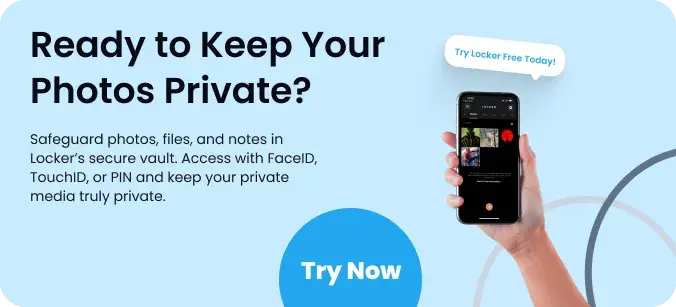
Kişisel fotoğraflarınızı korumak için fabrika ayarlarını kontrol etmenin yanı sıra Locker: Photo Vault'u kullanmayı da düşünün.

Locker: Photo Vault, fotoğraflarınızı şifre korumasıyla koruyan ve izinsiz olarak telefonunuza erişmeye çalışan herkesten gizleyen bir uygulama simgesidir.
Bu uygulama simgesi, cihazlarına bir gizlilik katmanı eklemek isteyenler için idealdir ve meraklıların veya herhangi bir kötü amaçlı yazılımın hassas görüntülere erişmesini önleyebilir.
iOS güvenlik uygulamasını bugün App Store'dan ücretsiz indirin!
iPhone Virüs Tespit Yöntemleri Karşılaştırması
| Yöntem | Verimlilik | Nasıl Kullanılır | En İyisi |
| Pil Kullanımı | Yüksek | Ayarlar > Pil | Gizli uygulamaları algılama |
| iPhone Depolama | Yüksek | Ayarlar > Genel > iPhone Depolama Alanı | Bilinmeyen dosyaları belirleme |
| Veri Kullanımı | Orta | Ayarlar > Hücresel | Şüpheli veri kullanımını tespit etme |
| Uygulama İzinleri | Orta | Ayarlar > Gizlilik | Uygulama izinlerini kontrol etme |
| Arka Planda Uygulama Yenileme | Orta | Ayarlar > Genel > Arka Planda Uygulama Yenileme | Veri/pil kullanımını azaltma |
| Tüm Ayarları Sıfırla | Yüksek | Ayarlar > Genel > Sıfırla > Fabrika Ayarlarına Sıfırla Tüm Ayarlar | Kalıcı sorunları düzeltme |
iPhone'unuzu Güvende Tutmak İçin Daha Fazla İpucu
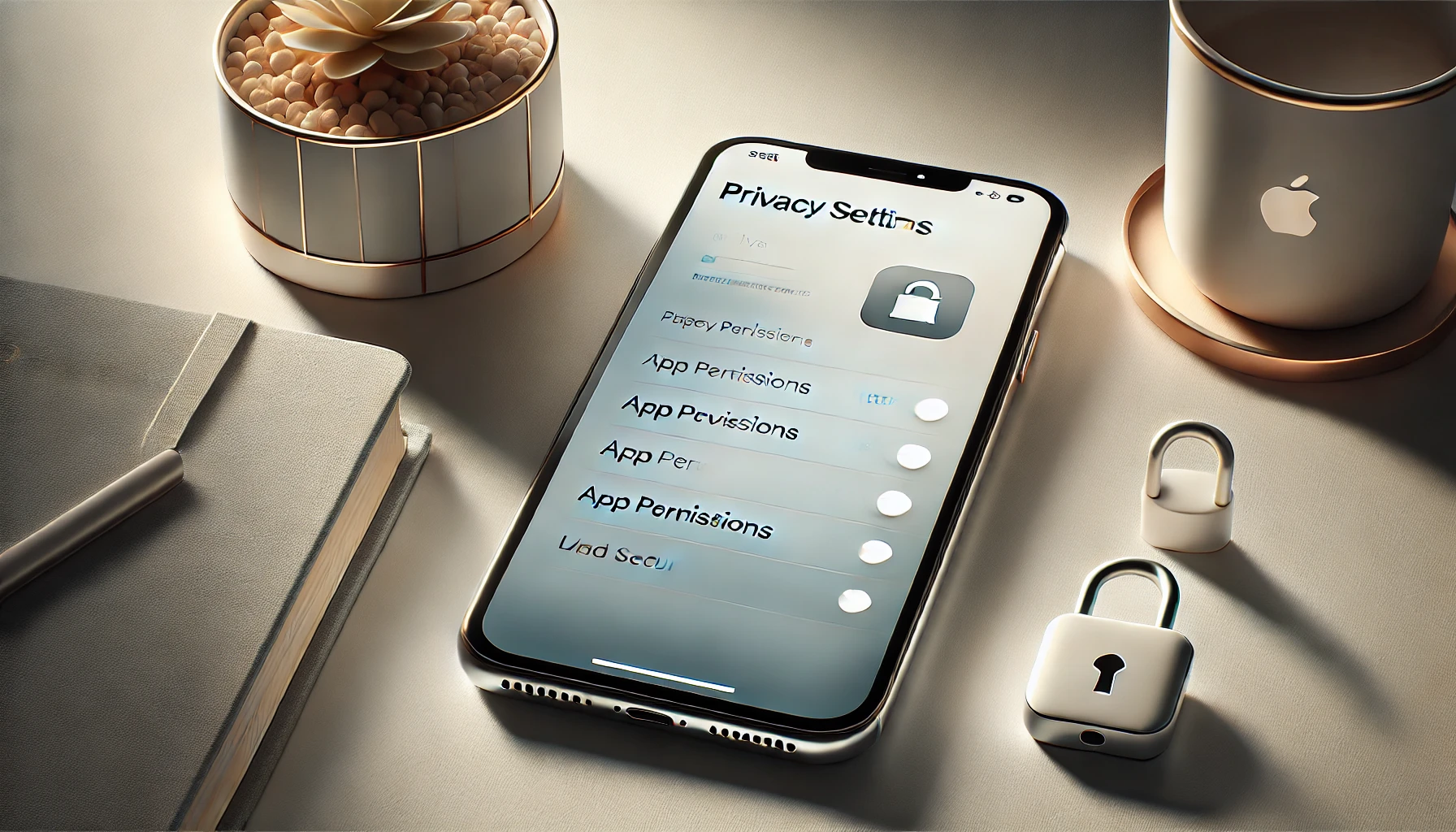
Daha fazla ipucuna bir göz atalım.
Düzenli Güncellemeler
iPhone'unuzu her zaman en son iOS güncellemeleriyle güncel tutun. Apple, cihazınızı savunmasız bırakabilecek güvenlik sorunlarını gidermek için sıklıkla güncellemeler yayınlar.
Güncellemeleri Ayarlar > Genel > Yazılım Güncellemebölümünden kontrol edebilirsiniz.
Jailbreak yapmaktan kaçının
Jailbreak, App Store dışındaki yerlerden uygulama indirmenize olanak sağlarken aynı zamanda Apple'ın bazı güvenlik özelliklerini devre dışı bırakarak iPhone'unuzu kötü amaçlı yazılımlara karşı daha savunmasız hale getirir.
iPhone'unuz jailbreakliyse, cihazınıza zarar verebilecek veya kişisel bilgilerinizi çalabilecek kötü amaçlı uygulamalara karşı daha savunmasızdır.
Bağlantılar ve Uygulama İndirme Konusunda Dikkatli Olun
Kimlik avı saldırıları (sahte veya kötü amaçlı web siteleri veya bilgilerinizi çalmaya çalışan bağlantılar), bilgisayar korsanlarının iPhone kullanıcılarını kandırmanın yaygın yollarıdır.
Kötü amaçlı yazılım içerebileceğinden, bağlantılara tıklamaktan veya bilinmeyen kaynaklardan dosya indirmekten kaçının.
Güçlü Şifreler Kullanın
Güçlü bir şifre ilk savunma hattınızdır. Hesaplarınız için farklı şifreler kullanın ve sayılar, semboller ve büyük harfler kullanmaya çalışın.
Karmaşık parolaları takip etmenize yardımcı olması için Apple'ın yerleşik parola yöneticisini de kullanabilirsiniz.
İki Faktörlü Kimlik Doğrulamayı Etkinleştir
İki faktörlü kimlik doğrulama, hesaplarınıza erişmek için iki tür kimlik doğrulama gerektirerek başka bir güvenlik katmanı ekler.
Bu, birisi şifrenizi ele geçirse bile, hesabınıza erişmek için yine de ikinci bir kimlik belgesine ihtiyaç duyacağı anlamına gelir.
iPhone'unuzun Virüssüz Olabileceğinin İşaretleri
iPhone'unuz garip reklamlar olmadan, aşırı pil tüketimi olmadan veya bilinmeyen uygulamalar gösterilmeden sorunsuz çalışıyorsa muhtemelen güvenlidir.
Apple'ın yerleşik güvenliği, kötü amaçlı yazılımların çoğunu dışarıda tutma konusunda sağlam bir iş çıkardığından, virüssüz bir iPhone çoğu kullanıcı için ortak bir gerçekliktir.
Çözüm
Ayarlarda iPhone'da virüs olup olmadığını nasıl kontrol edeceğinizibilmek, cihazınızda size ekstra güvenlik ve güven sağlayabilir.
Bu ipuçlarını kullanarak ve ayarlardaki garip etkinlikleri düzenli olarak kontrol ederek, iPhone'unuzun sorunsuz çalışmasını sağlayabilir ve sorunların başlamadan önlenmesine yardımcı olabilirsiniz.
Unutmayın,Locker: Photo Vaultaynı zamanda kişisel fotoğraflarınızı güvende ve gizli tutmanın harika bir yoludur ve cihazınız için başka bir koruma katmanı ekler.
Sıkça Sorulan Sorular
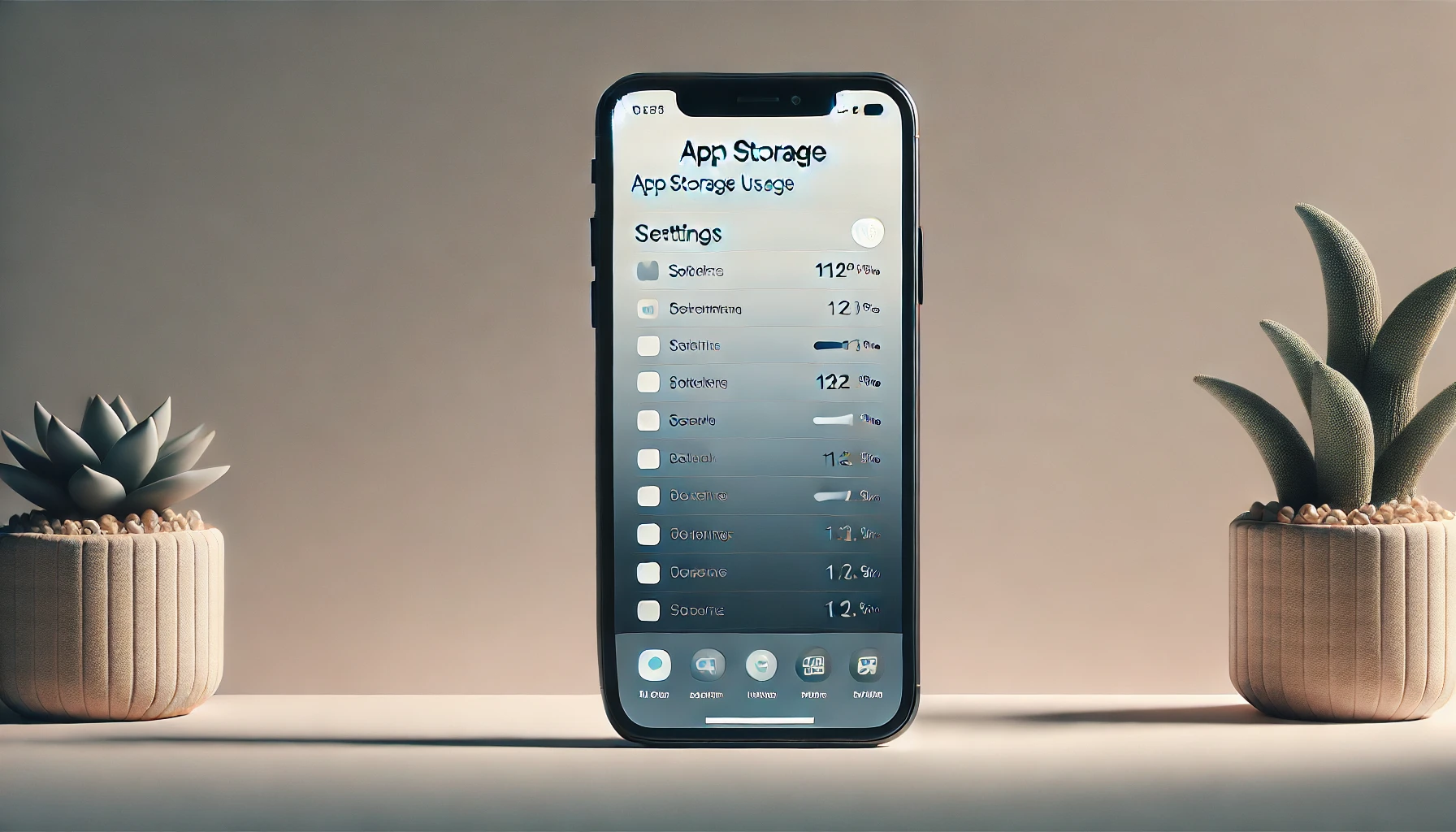
iPhone'umda virüs olup olmadığını nasıl test ederim?
iPhone'lar oldukça güçlü güvenlik özellikleriyle tasarlanmıştır, dolayısıyla geleneksel "virüslere" yakalanmaları pek olası değildir.
Ancak pilin hızlı tükenmesi, beklenmedik açılır pencereler veya uygulamaların sık sık çökmesi gibi garip davranışlar fark ederseniz, bu, kötü amaçlı yazılımın veya başka bir sorunun işareti olabilir.
Ayarlar > PilveAyarlar > Hücresel'deolağandışı uygulama davranışını kontrol etmek, çok fazla güç veya web sitesi verisi kullanan şüpheli uygulamaları tespit etmenize yardımcı olabilir.
iPhone'umda güvenlik taramasını nasıl çalıştırırım?
Apple, diğer bazı işletim sistemleri gibi yerleşik bir güvenlik tarayıcısı sağlamaz. Ancak yine de ayarlarınıza bakarak temel bir kontrol yapabilirsiniz.
Hangi uygulamaların en fazla gücü veya alanı kullandığını kontrol etmek için Ayarlar > PilveAyarlar > iPhone DepolamaAlanı'na gidin.
Tanımadığınız veya nadiren kullandığınız ve birdenbire çok fazla kaynak tüketmeye başlayan uygulamalar, daha fazla araştırmaya değer olabilir.
Belirli bir içeriğin gizliliği konusunda endişeleriniz varsa kişisel fotoğrafları güvenli bir şekilde korumak ve gizlemek içinLocker: Photo Vaultgibi bir uygulama kullanmayı düşünün.
iPhone'umu virüslerden nasıl temizlerim?
iPhone'lardaki çoğu "virüs" uygulamalardan veya web bağlantılarından gelir, dolayısıyla bunları kaldırmak genellikle yeterlidir.
Belirli bir uygulamadan şüpheleniyorsanız uygulamayı silin, telefonunuzu yeniden başlatın ve durumun düzelip düzelmediğine bakın.
Verileri silmeden tüm ayarları sıfırlamayı da deneyebilirsiniz. Fotoğrafları veya dosyaları silmeden ayarlarınızı geri yüklemek için Ayarlar > Genel > Sıfırla > Tüm Ayarları Fabrika Ayarlarına Sıfırlaseçeneğine gidin.
Sorunlar devam ederse fabrika ayarlarına sıfırlama yapılması gerekebilir (yalnızca verilerinizi yedeklemeyi unutmayın).
iPhone için bir iPhone virüs dedektörü var mı?
iOS güvenliği çoğu tehdidi otomatik olarak ele alacak şekilde tasarlandığından Apple, App Store'da geleneksel antivirüs uygulamalarına izin vermez.
Yine de şifre yöneticileri veya dosya koruyucuları gibi verilerinizi güvende tutmaya yardımcı olan güvenlik odaklı uygulamalar vardır.
Özel fotoğrafları gizli ve güvende tutmak için Locker: Photo Vaultiyi bir seçenektir çünkü hassas görüntüler için ekstra bir koruma katmanı eklemenize olanak tanır.
